在日常工作和学习中,Excel作为一款强大的数据处理工具,被广泛应用于数据记录、分析和报告中。其中,分类汇总功能是Excel中非常实用的一项技能,它能帮助我们快速对数据进行分类,并计算各类别的汇总信息,如求和、平均值、最大值、最小值等。掌握这一功能,可以大大提高数据处理的效率。下面,我们就来详细介绍一下如何在Excel中进行数据分类汇总。
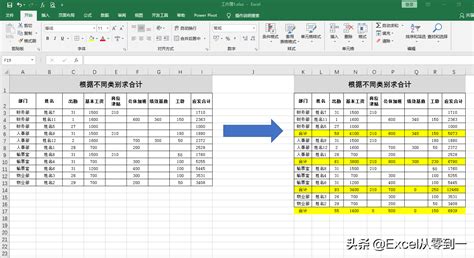
在开始分类汇总之前,我们需要确保数据已经按照一定的格式组织好。通常,数据应包含至少一个用于分类的列(称为“分类字段”)和若干需要汇总的数值列。例如,假设我们有一个销售记录表,其中包含“销售员”、“产品”和“销售额”三个字段,我们希望按销售员分类,汇总每个销售员的销售额总和。

在进行分类汇总之前,建议首先对数据进行排序,这样可以确保同一类别的数据相邻排列,有助于后续的汇总操作。以我们的销售记录表为例,应先按照“销售员”列进行排序。

1. 选中包含数据的整个区域(包括标题行)。
2. 在Excel的菜单栏中,找到并点击“数据”选项卡。
3. 在“排序和筛选”组中,点击“排序”按钮。
4. 在弹出的“排序”对话框中,选择“销售员”作为排序的主要关键字,并选择升序或降序排序方式。
5. 点击“确定”,完成排序。
排序完成后,我们就可以开始插入分类汇总了。
1. 仍然选中包含数据的整个区域(包括标题行)。
2. 在Excel的菜单栏中,点击“数据”选项卡。
3. 在“分级显示”组中,点击“分类汇总”按钮。
4. 在弹出的“分类汇总”对话框中,进行以下设置:
分类字段:选择用于分类的列,这里选择“销售员”。
汇总方式:选择汇总的计算方法,这里选择“求和”。
选定汇总项:选择需要汇总的数值列,这里选择“销售额”。
替换当前分类汇总:如果之前已经做过分类汇总,勾选此选项可以替换旧的汇总结果。
每组数据分页:如果希望每个分类的结果单独占一页,可以勾选此选项(可选)。
汇总结果显示在数据下方:默认情况下,汇总结果会显示在数据上方,勾选此选项可以改变显示位置(可选)。
5. 点击“确定”,Excel将自动为每个销售员计算销售额的总和,并在数据区域上方或下方显示汇总结果。
分类汇总完成后,Excel会在数据区域添加一些特殊的行和列,用于显示汇总信息和控制分组的显示与隐藏。
汇总行:在每组数据的末尾,Excel会插入一行显示该组的汇总信息。
分级显示符号:在左侧的行号区域,会出现一些小的加号(+)和减号(-)符号,这些符号用于控制分组数据的显示与隐藏。点击加号可以展开分组,查看详细数据;点击减号可以折叠分组,只显示汇总信息。
分类字段标题:在汇总行的上方,Excel会自动插入一行显示分类字段的标题,便于识别。
如果需要对分类汇总进行修改或删除,可以按照以下步骤操作。
1. 选中包含分类汇总数据的整个区域。
2. 在Excel的菜单栏中,点击“数据”选项卡。
3. 在“分级显示”组中,点击“分类汇总”按钮。
4. 在弹出的“分类汇总”对话框中,修改相应的设置(如分类字段、汇总方式、选定汇总项等)。
5. 点击“确定”,Excel将按照新的设置重新计算汇总结果。
1. 选中包含分类汇总数据的整个区域。
2. 在Excel的菜单栏中,点击“数据”选项卡。
3. 在“分级显示”组中,点击“分类汇总”按钮。
4. 在弹出的“分类汇总”对话框中,点击“全部删除”按钮。
5. 点击“确定”,Excel将删除所有分类汇总信息,并恢复原始数据格式。
虽然分类汇总功能非常强大,但对于更复杂的数据分析需求,Excel还提供了数据透视表这一更高级的工具。数据透视表允许用户以更灵活的方式对数据进行分类、汇总和分析,还可以生成图表和报告。
1. 选中包含数据的整个区域(包括标题行)。
2. 在Excel的菜单栏中,点击“插入”选项卡。
3. 在“表格”组中,点击“数据透视表”按钮。
4. 在弹出的“创建数据透视表”对话框中,确认数据区域的选择,并选择数据透视表放置的位置(新工作表或现有工作表)。
5. 点击“确定”,Excel将打开一个新的工作表,并显示数据透视表字段列表。
6. 在字段列表中,将需要用于分类的字段(如“销售员”)拖动到“行标签”区域;将需要汇总的字段(如“销售额”)拖动到“值”区域。
7. 在“值”区域,可以进一步设置汇总方式(如求和、平均值等)。
通过数据透视表,用户可以轻松地对数据进行多维度的分类和汇总,并可以通过筛选、排序和分组等功能进一步分析数据。
分类汇总是Excel中非常实用的一项功能,它能帮助我们快速对数据进行分类和汇总,提高工作效率。掌握分类汇总的基本操作和高级技巧,将使我们能够更高效地处理和分析数据。希望本文的介绍能帮助大家更好地理解和应用Excel的分类汇总功能,提升数据处理能力。
72.76M周公解梦大全2345原版
60.38M活力充电
66M哮天犬容器科技
53.83M小鸟电视
29.81M病娇模拟器旧版
54.92M万能遥控器大师极速版
9.66M病娇模拟器同人1.5.6版本
69.39M速影TV电视版
21.08M旅行翻译官
85.45M南充一卡通
本站所有软件来自互联网,版权归原著所有。如有侵权,敬请来信告知 ,我们将及时删除。 琼ICP备2024021917号-10